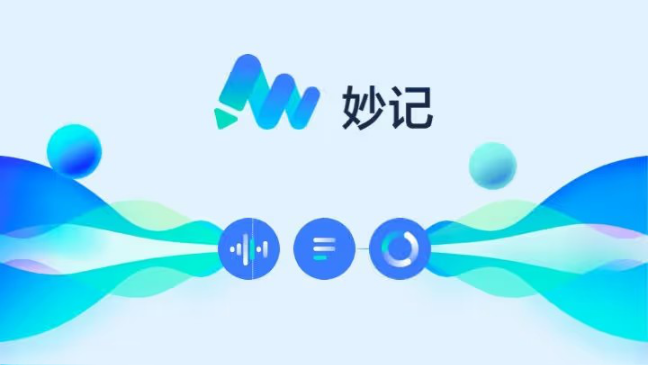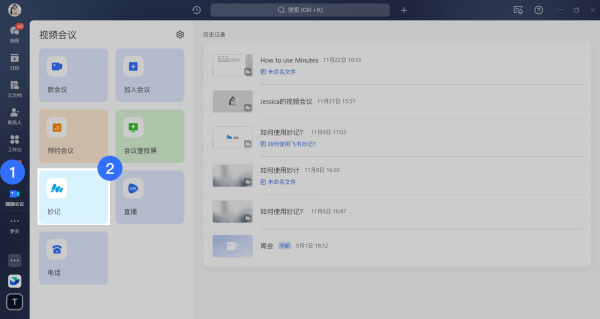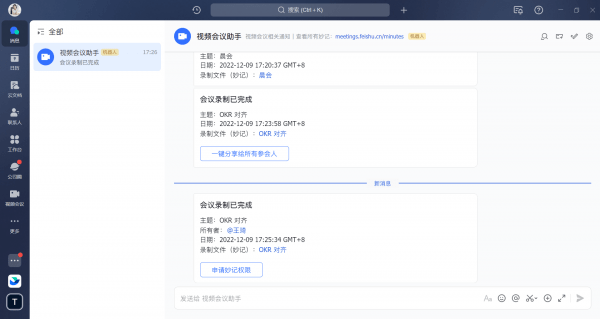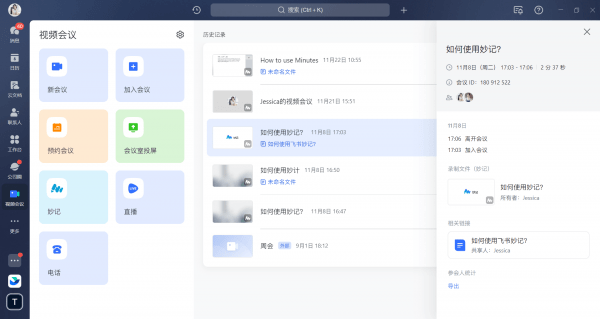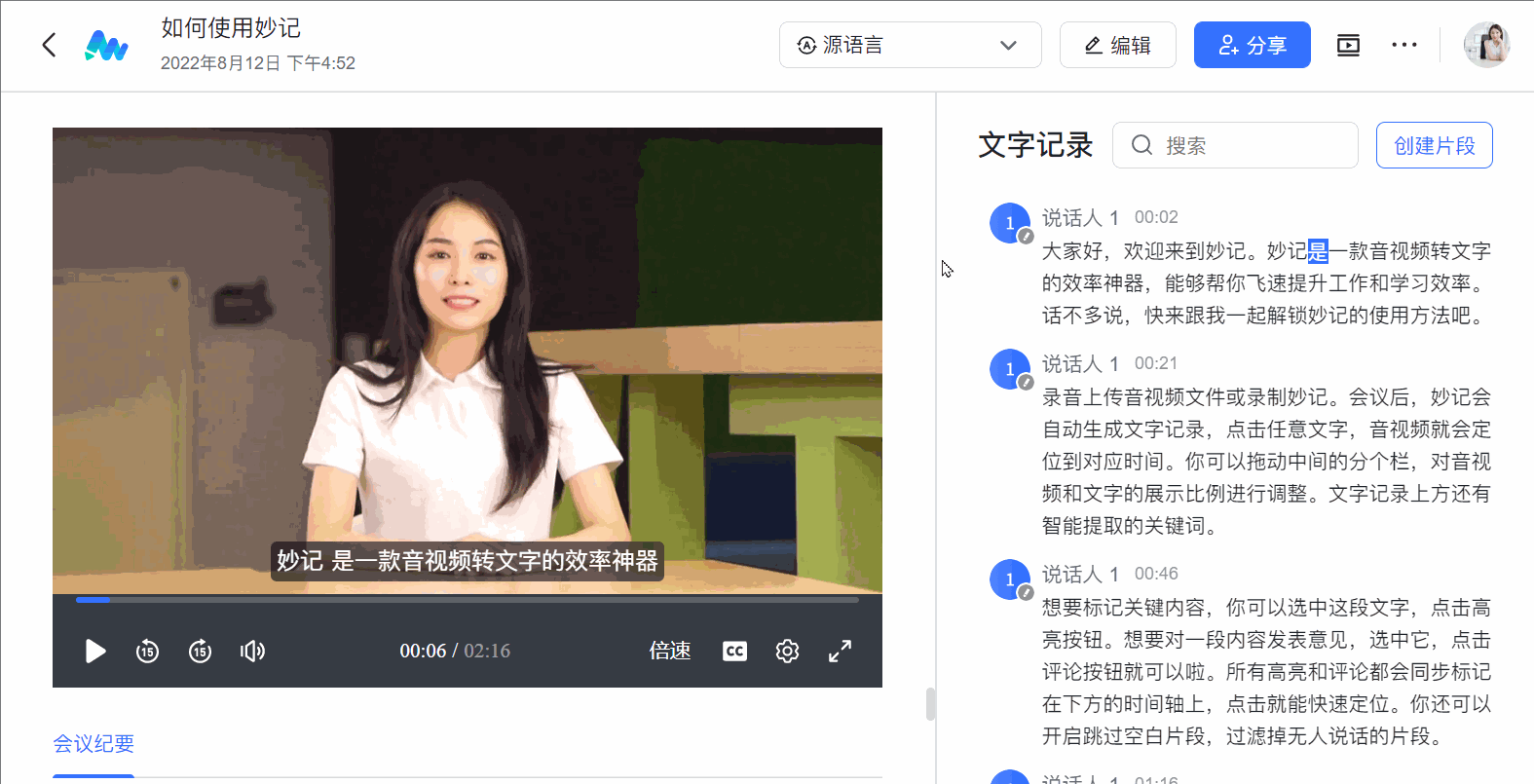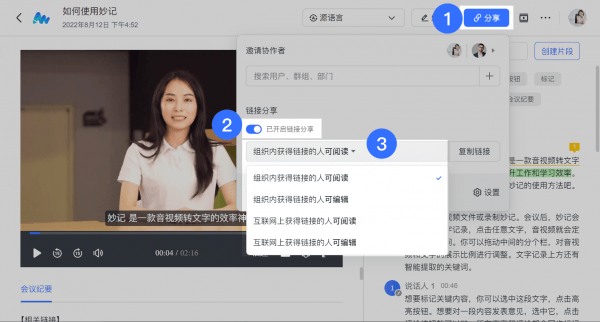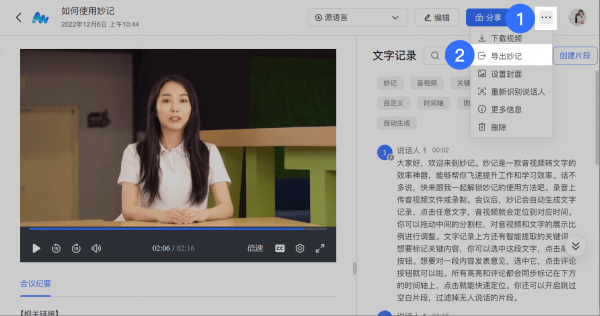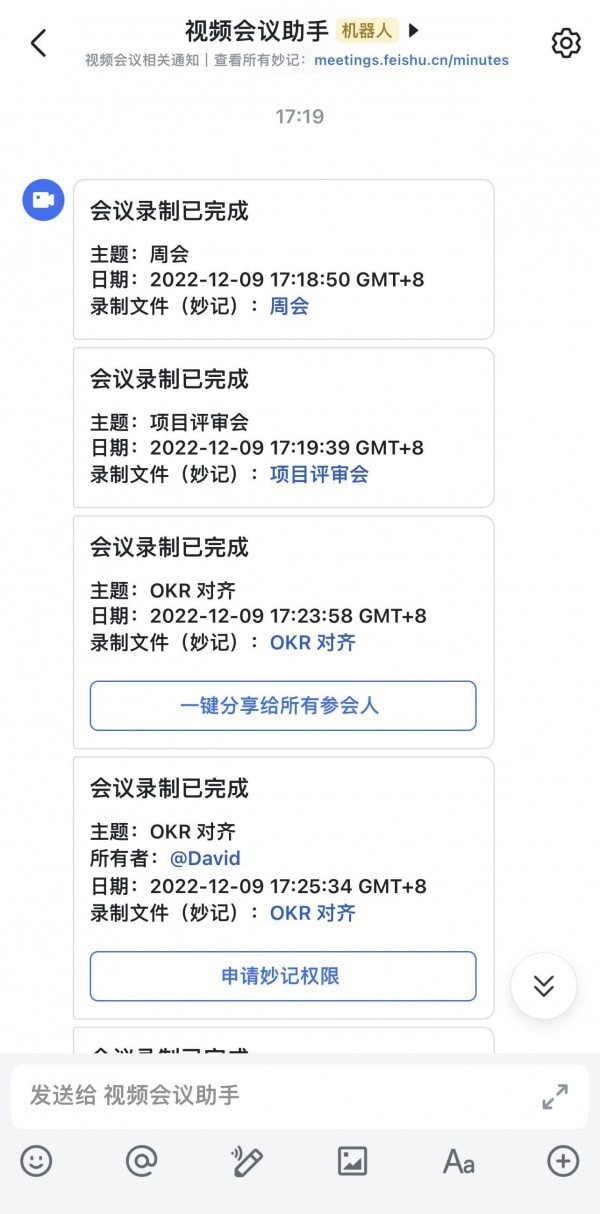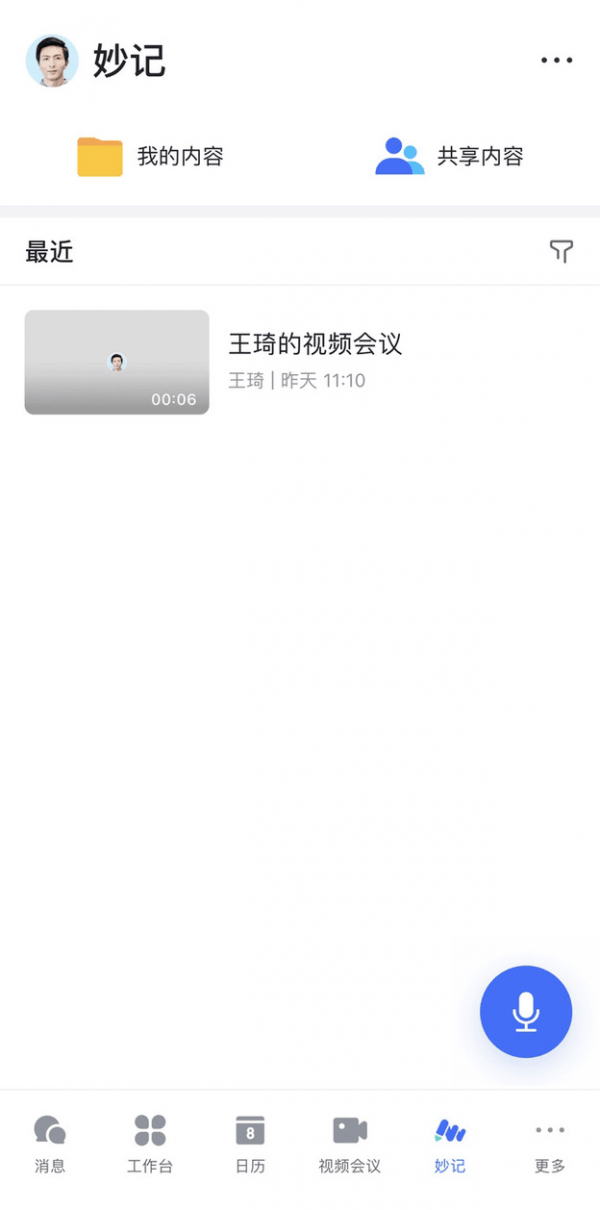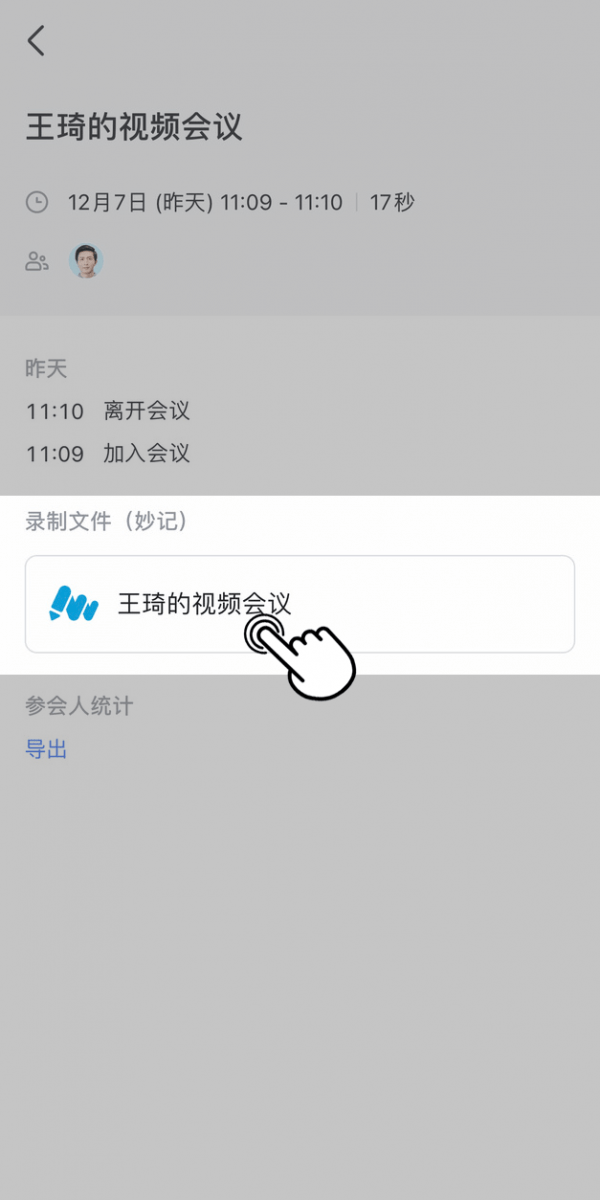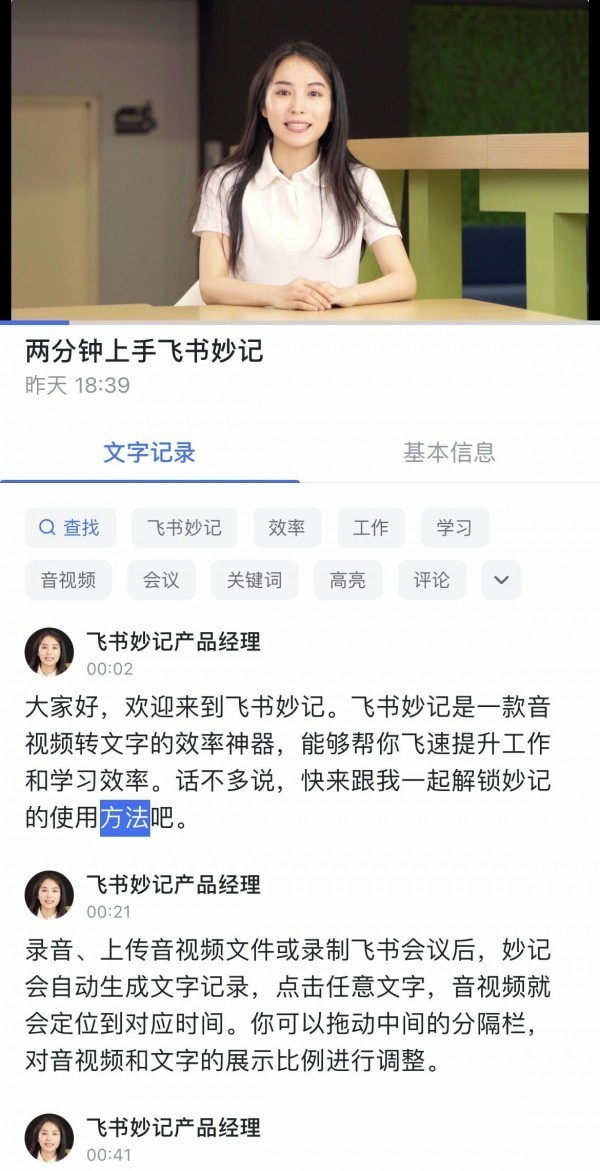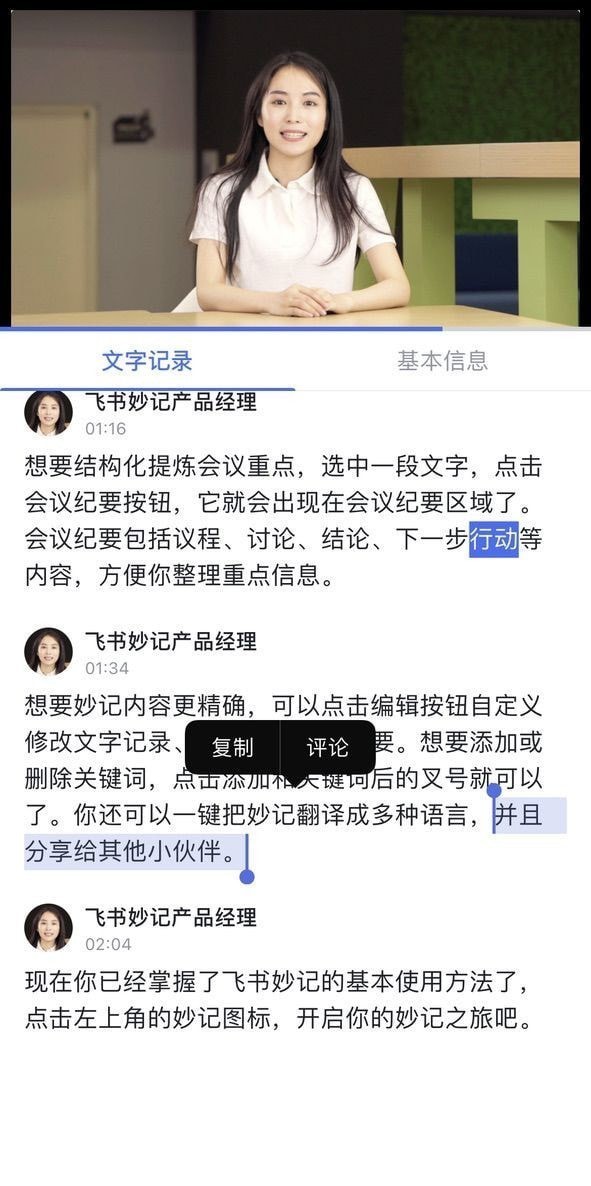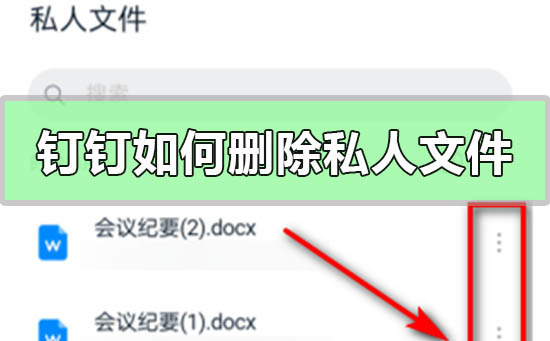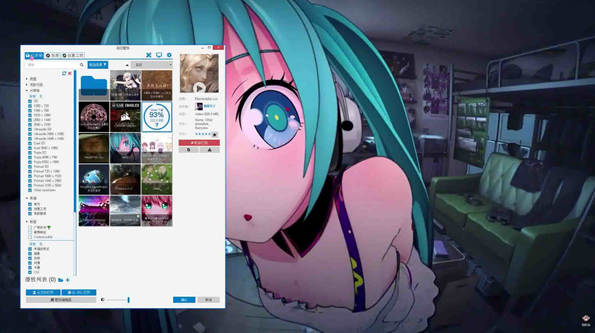飞书妙记语音转文字怎么复制?下文将给大家分享关于飞书妙记语音转文字后,文字内容如何复制的详细操作步骤,供大家参考使用。
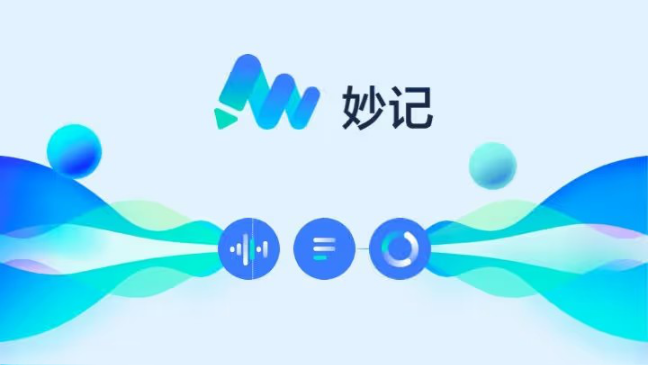
飞书妙记语音转文字怎么复制?
【PC端】
在飞书搜索栏或者工作台搜索栏搜索飞书妙记,点击即可进入妙记主页。
点击飞书侧边栏的导航栏视频会议后,选择妙记即可进入妙记主页。
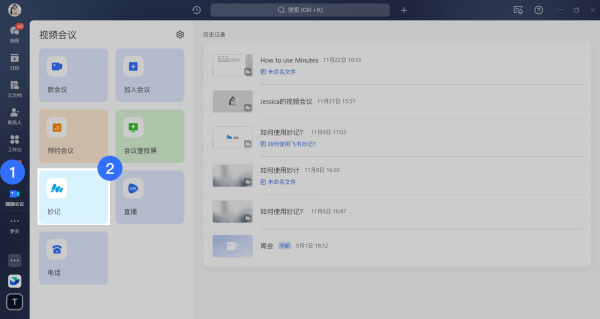
会议录制结束后,日程组织者或主持人会自动收到视频会议助手的推送文件,点击即可进入妙记主页。
若会议从提前创建的日程中发起,妙记将发送给日程组织者。
若会议临时发起,妙记将发给会议主持人。
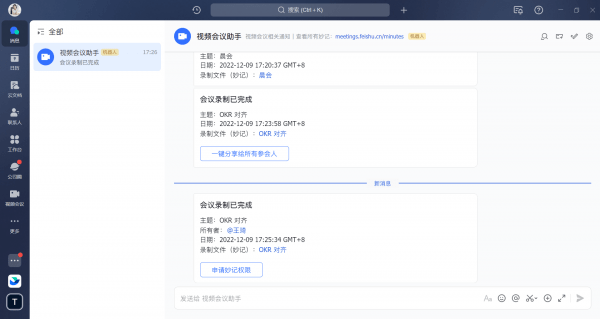
对于开启了录制的会议,点击飞书侧边栏的导航栏视频会议图标,点击已结束会议的会议记录弹出右侧的会议信息详情页,点击录制文件(妙记)下方的文件可打开该会议的妙记。会议组织者可直接查看妙记,非会议组织者需向组织者申请权限进行查看。
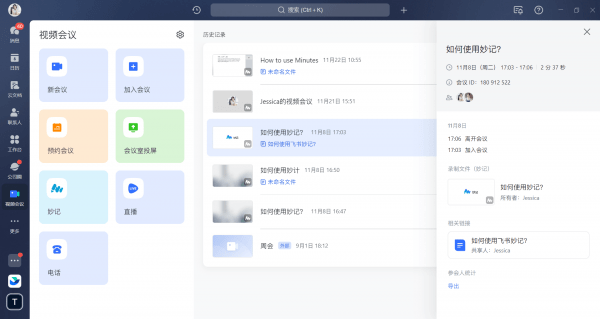
点击编辑按钮,即可进入妙记内容的编辑界面,你可以对关键词进行的增添/删除操作,也可以对文字记录进行修改,系统将自动保存历史记录,并且支持撤回操作。
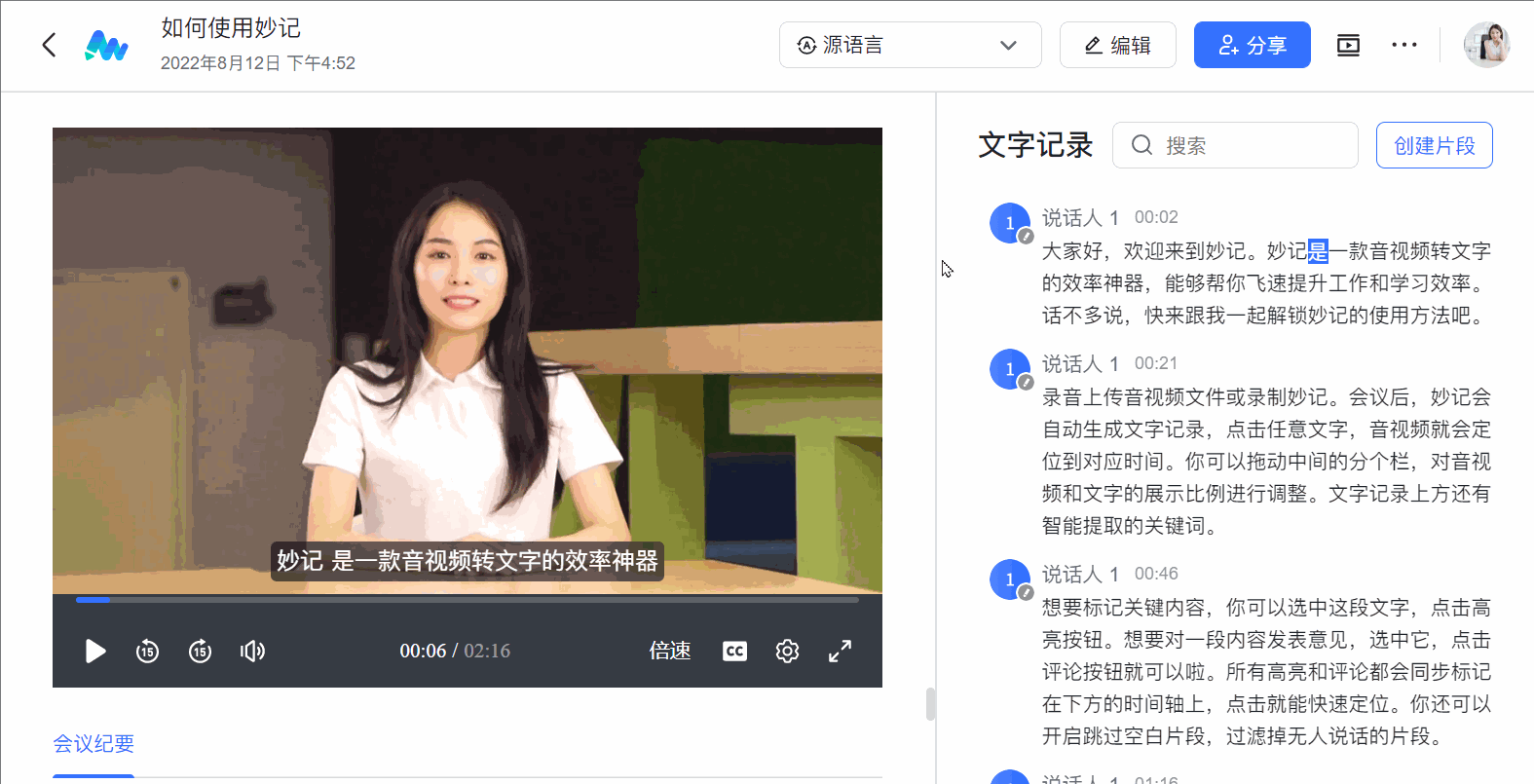
点击右上角的分享>链接分享,打开链接分享,复制网站链接,即可进行内容的分享,被分享者打开链接即可进入妙记内容界面。在链接分享界面,你还可以设置内容分享的范围和编辑权限。
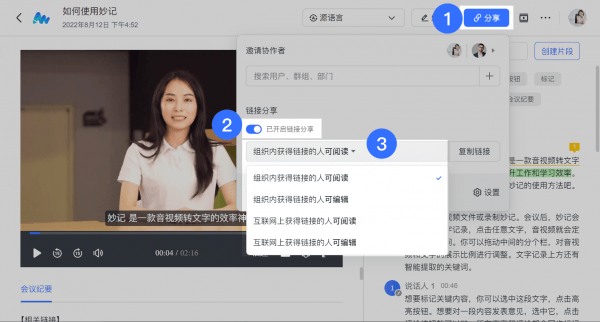
点击右上角的...>导出妙记,选择导出格式,即可导出转写生成的文字记录,导出格式支持飞书文档、TXT、SRT。
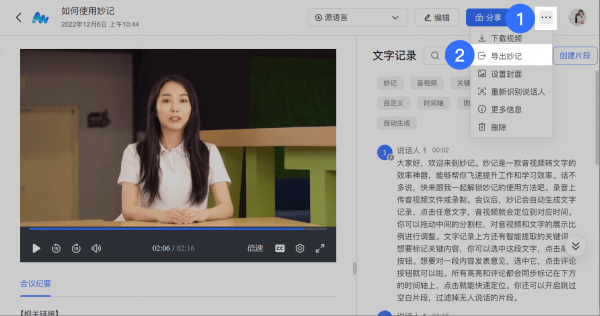
点击右上角的...>下载视频,即可下载原音视频文件。

【移动端】
在移动端使用飞书会议时,主持人向上滑动操作栏,点击录制即可开始录制会议;
参会人向上滑动操作栏,点击录制可以请求主持人开始录制。
会议结束后,录制内容归属者会收到视频会议助手的推送,点击推送中的录制文件链接即可打开生成的妙记文件。
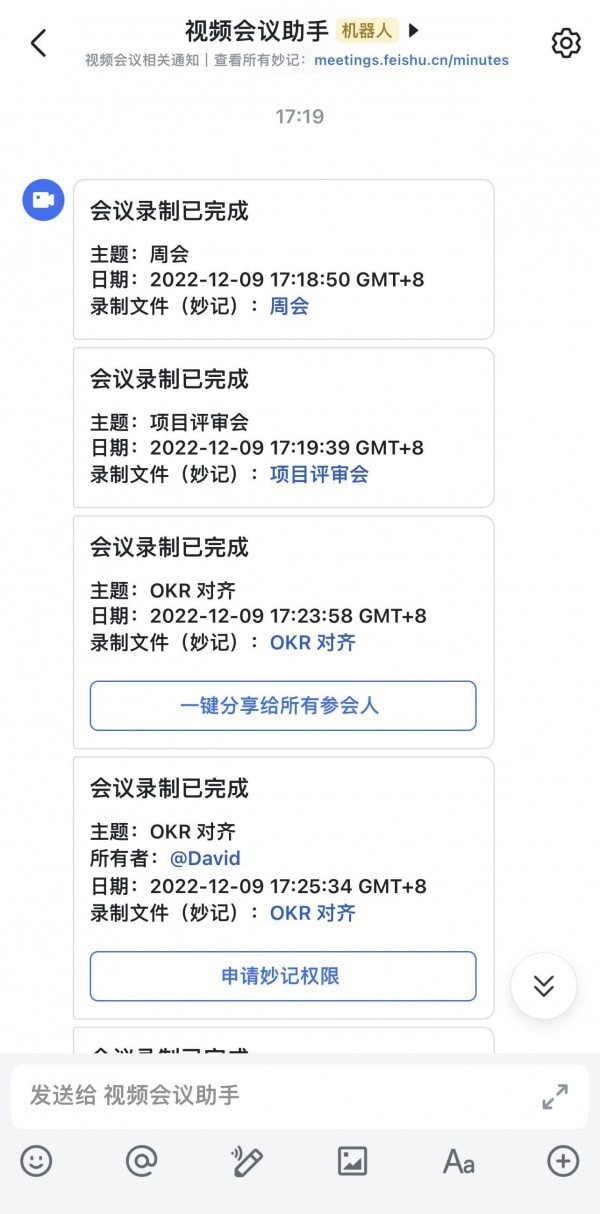
收到他人分享的妙记时,点击链接即可查看对应的妙记文件。
若在妙记首页上传本地文件或者导入飞书云端文件,完成转写后会收到视频会议助手“转写完成”的提示,点击提示中的链接即可查看对应的妙记文件。
在飞书内搜索“飞书妙记”,点击历史推送中的链接即可查看对应的妙记文件。
在飞书搜索栏或者工作台搜索栏搜索“飞书妙记”,或在底部导航栏中找到“妙记”,点击即可进入妙记主页。在列表页可以查看我的内容和共享内容,便捷管理所有妙记文件。点击任一文件即可进入对应详情页,左滑则可删除文件。
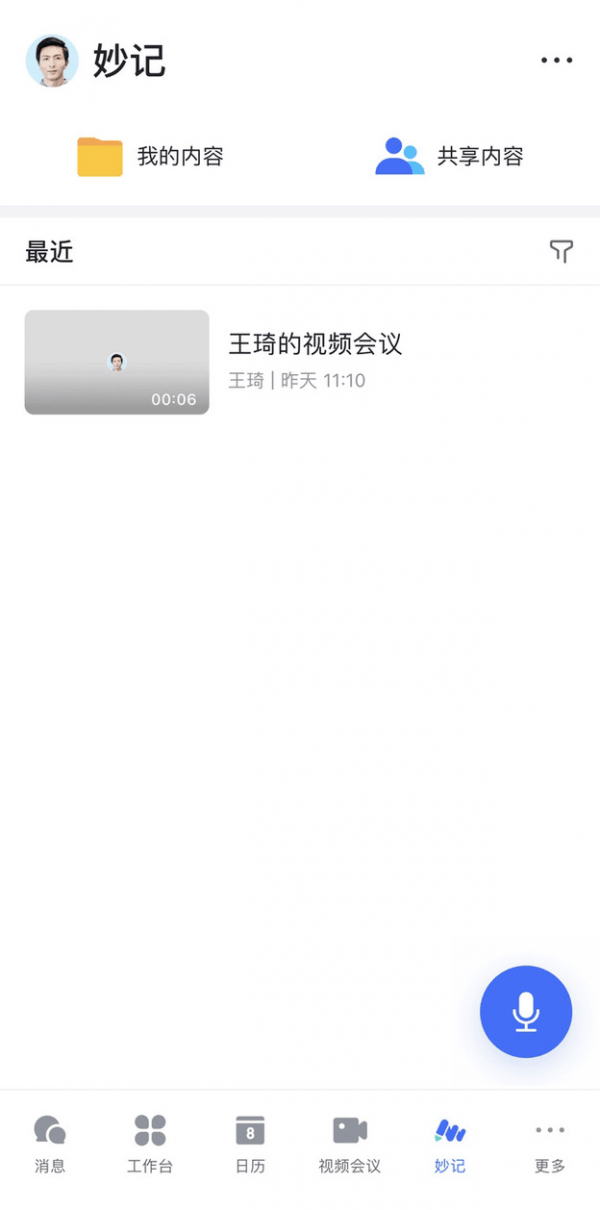
打开会议历史记录,点击录制文件(妙记)下方的文件,即可打开该会议的妙记文件。会议组织者可直接查看妙记,非会议组织者需向组织者申请权限进行查看。
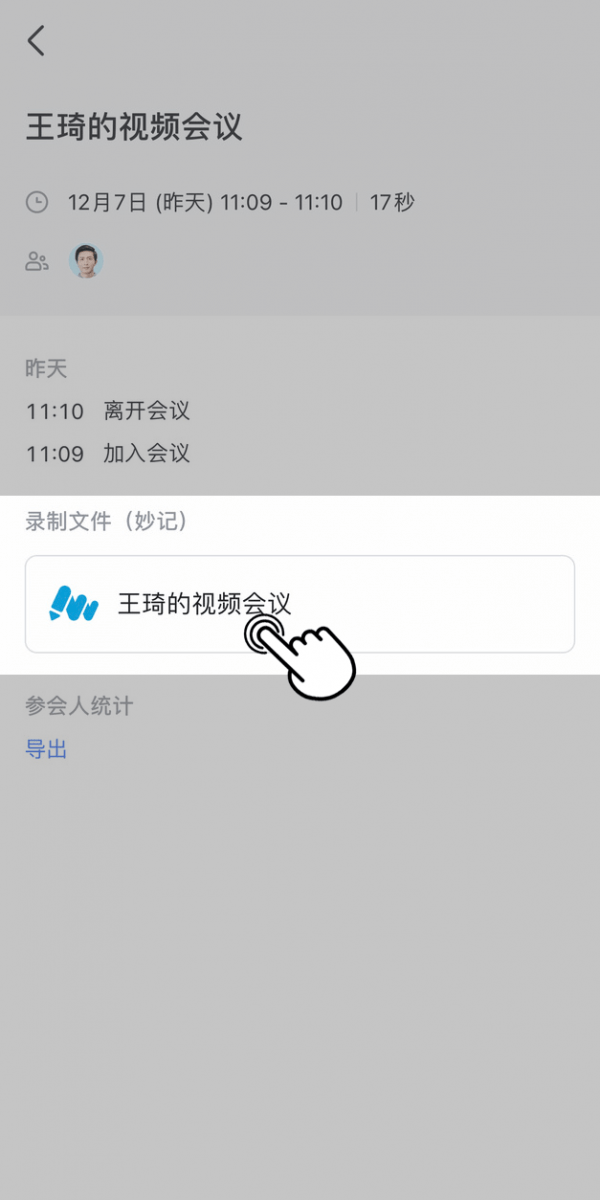
打开妙记文件后,可以看到系统自动生成的文字记录和基本信息,以及智能提取的关键词。音视频内容播放时,对应的文字内容同步显示高亮。
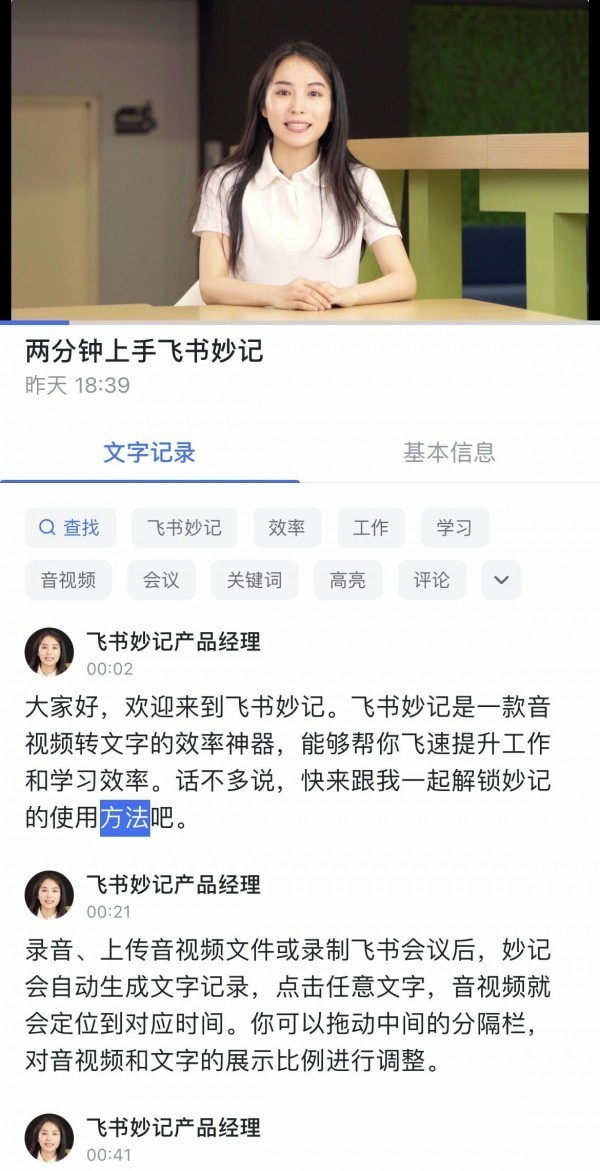
长按选择文字内容后,点击复制即可复制需要的文字内容。
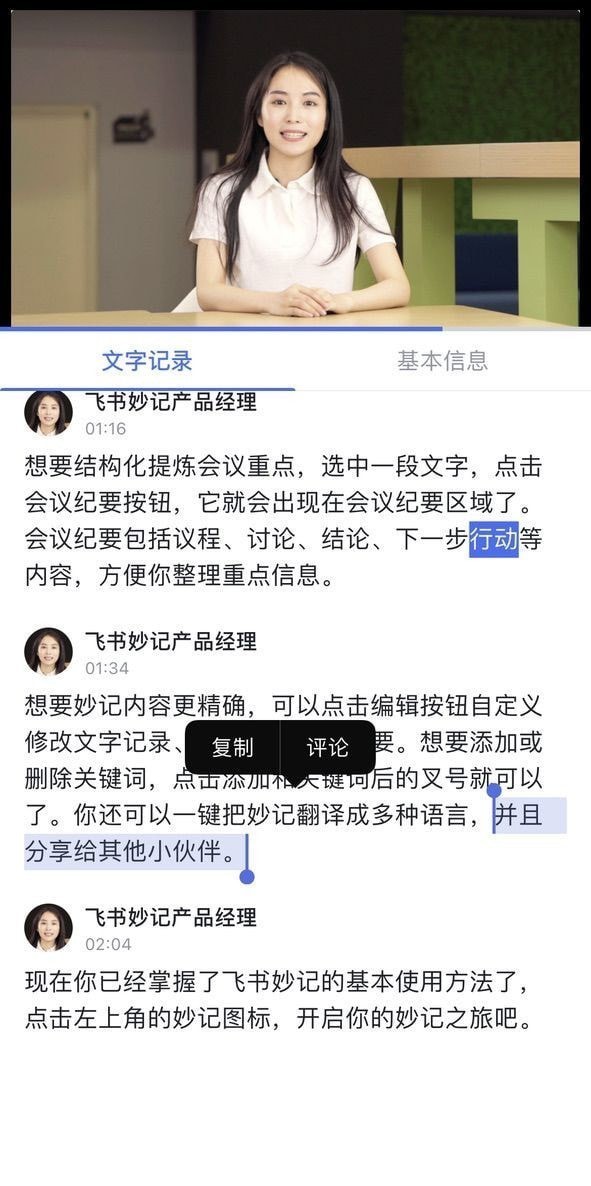
{linkfield id="55"}